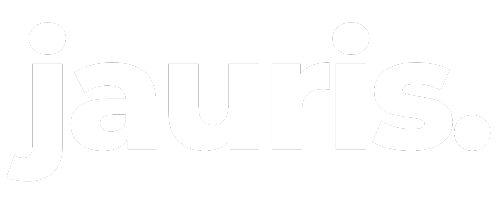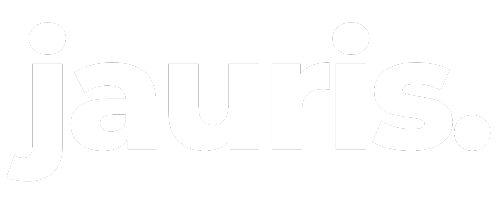Générer du texte automatique dans Word
Comprendre la génération de texte automatique
Définition
La génération de texte automatique est un processus fascinant qui permet de créer du contenu textuel sans aucune intervention manuelle. C'est un outil précieux pour les rédacteurs, les étudiants, et quiconque a besoin de produire rapidement des documents. Que ce soit pour des maquettes, des présentations, ou des rapports détaillés, cette fonctionnalité offre une flexibilité inestimable. Grâce à des algorithmes sophistiqués, le texte généré est de plus en plus réaliste et pertinent.
Avantages
- Gain de temps considérable : Écrire des documents devient rapide, sans se soucier des formulations.
- Stimulation de la créativité : Ces outils aident à surmonter le blocage de la page blanche, inspirant de nouvelles idées.
- Facilité d'utilisation pour divers documents : Adaptés à des rapports professionnels, des essais académiques ou des articles de blog.
- Amélioration de l'efficacité : Se concentrer sur le contenu plutôt que sur la forme permet de produire plus rapidement.
- Personnalisation du contenu : Certains outils s'ajustent au style d'écriture de l'utilisateur, rendant le texte encore plus pertinent.
Méthodes de génération de texte automatique
Utiliser la commande =lorem()
Fonctionnement
La commande =lorem() génère un texte de remplissage en Latin, parfait pour simuler un document avant d'y insérer du contenu réel. Cela sert d'espace réservé, permettant de visualiser le format et la mise en page sans être distrait par le contenu. Utile lors de la conception graphique, cela permet de se concentrer sur l'aspect visuel.
Exemples de texte généré
Voici un exemple de ce que vous pourriez obtenir :
Lorem ipsum dolor sit amet, consectetur adipiscing elit. Sed do eiusmod tempor incididunt ut labore et dolore magna aliqua. Ut enim ad minim veniam, quis nostrud exercitation ullamco laboris nisi ut aliquip ex ea commodo consequat.
Utiliser =rand()
Différences avec =lorem()
| Commande | Cas d'utilisation | Type de texte |
|---|---|---|
=lorem() |
Texte de remplissage standard | Latin |
=rand() |
Texte basé sur des phrases de Word | Anglais courant |
Cas d'utilisation
Utilisez =rand() pour des exemples de texte plus variés, idéal pour des paragraphes d'introduction. Cela peut être utile pour créer un brouillon d'un rapport ou d'un article, permettant de visualiser comment les idées s'articulent. En outre, =rand() peut produire un contenu plus authentique, un atout lors de présentations.
Créer des insertions automatiques
Qu'est-ce qu'une insertion automatique ?
Une insertion automatique est une fonctionnalité pratique de Word qui permet d'enregistrer des phrases ou des paragraphes fréquemment utilisés. Cela garantit non seulement un gain de temps, mais aussi une cohérence dans les termes et formulations à travers plusieurs documents. Que ce soit pour des signatures ou des clauses juridiques, cette fonctionnalité standardise la communication et réduit le risque d'erreurs.
Étapes pour créer une insertion automatique
- Écrire le texte désiré dans un document Word.
- Le sélectionner et aller dans "Insertion".
- Cliquez sur "Texte" puis "Inserts automatiques".
- Suivez les instructions pour enregistrer votre texte.
- Pour insérer le texte, tapez simplement son nom et appuyez sur "Entrée".
Conseils pour optimiser les insertions
Pour être plus efficace, utilisez des raccourcis clavier. Créez des abréviations pour vos phrases courantes, facilitant leur insertion rapide. Organisez vos insertions par catégories pour une récupération plus aisée. Pensez également à mettre à jour régulièrement ces insertions pour qu'elles restent pertinentes.
Applications concrètes
Documents professionnels
Dans le milieu professionnel, la génération de texte automatique peut simplifier la rédaction de rapports ou de propositions. Les entreprises utilisent cela pour créer des documents standardisés, intégrant des sections pré-écrites qui répondent à leurs besoins. Cela accélère le processus de rédaction tout en garantissant le respect des normes.
Travaux académiques
Les étudiants tirent également profit de ces outils pour structurer leurs thèses ou recherches. En générant automatiquement des sections préliminaires, ils peuvent se concentrer sur l'analyse et la réflexion critique, éléments essentiels de leur travail. Cela leur fait gagner un temps précieux dans leur rédaction.
Rédaction de contenu numérique
Dans le marketing numérique, la génération automatique de texte est appréciée. Les spécialistes du marketing peuvent rapidement créer des articles de blog et des posts sur les réseaux sociaux, maintenant ainsi un flux constant de contenu. En couplant ces outils avec des analyses de mots-clés, ils optimisent leur contenu pour le référencement, renforçant la visibilité de leurs marques.
Résolution de problèmes courants
Problèmes d'affichage
Si le texte généré ne s'affiche pas, vérifiez la commande et assurez-vous que Word est à jour. Confirmez que vous êtes dans le bon mode d'affichage, car certains formats peuvent masquer le texte. Redémarrez l'application si nécessaire. Si le problème persiste, consultez les forums de support de Microsoft.
Problèmes d'installation
Pour les problèmes d'installation de Word, vérifiez que votre système d'exploitation est compatible. Consultez le site de Microsoft pour des guides de dépannage ou contactez le support technique. Assurez-vous que vos mises à jour Windows ou macOS sont récentes, car cela peut affecter la compatibilité de Word.
Astuces complémentaires pour une utilisation avancée
Personnaliser les paramètres
Ajustez les paramètres de Word pour maximiser votre expérience de génération de texte. Modifiez les paramètres de langue pour des résultats optimaux. Explorez les options de mise en forme automatique, rendant la création de documents plus rapide et agréable.
Intégration avec d'autres outils
Pour ceux qui cherchent à aller plus loin, envisagez des outils comme Jauris, qui facilitent la création d'articles de blog pertinents et optimisés pour le SEO. Ces outils d'IA peuvent analyser les tendances de recherche et adapter le contenu pour répondre aux besoins des utilisateurs, rendant la création moins ardue.
Exploiter les fonctionnalités avancées de Word
Word propose des fonctionnalités avancées telles que le suivi des modifications et les commentaires, parfaites pour la collaboration. En les utilisant avec la génération de texte automatique, vous créez un environnement de travail collaboratif efficace, intégrant les contributions de chacun. Cela facilite également la révision des documents.
Formation continue et mise à jour des compétences
Rester informé des dernières mises à jour de Word est essentiel. Cela peut passer par des formations en ligne, des tutoriels vidéo, ou des webinaires. En vous tenant à jour, vous maximisez l'utilisation des outils à votre disposition, améliorant ainsi votre efficacité et votre productivité.
En résumé
La génération de texte automatique dans Word est un atout majeur pour quiconque cherche à optimiser sa productivité. Que ce soit pour des documents professionnels, académiques ou personnels, les fonctionnalités de cet outil offrent une flexibilité inégalée. En intégrant ces méthodes dans votre quotidien, vous produirez des contenus de qualité tout en gagnant un temps précieux. L'avenir de la rédaction est à portée de main, et il est temps de l'exploiter pleinement.